Файл: Компьютерная система управления документооборотом предприятия Черниговгазмонтаж.doc
ВУЗ: Не указан
Категория: Не указан
Дисциплина: Не указана
Добавлен: 19.03.2024
Просмотров: 212
Скачиваний: 0
ВНИМАНИЕ! Если данный файл нарушает Ваши авторские права, то обязательно сообщите нам.
СОДЕРЖАНИЕ
Требования к программной подсистеме
Требования к графическому интерфейсу
Постановка задачи на разработку системы
Разработка кс Управления документооборотом
Рисунок 2.6 – Коммутирующий маршрутизатор/Switching router. Типовое изображение на схемах.
Диаграмма классов домена серверного приложения
Разработка WEB-компонента системы
Сценарий «Просмотр сведений о документе»
Требования к производственным и лабораторным помещениям для эксплуатации ВДТ ПК
Санитарные требования к организации и оборудованию рабочих мест с ВДТ ПК
Диаграмма классов домена серверного приложения
Данная диаграмма классов описывает внутреннюю структуру, которая используется для хранения, обработки, добавления объектов системы.
Диаграмма классов домена для сервера показана на рисунке 2.11.
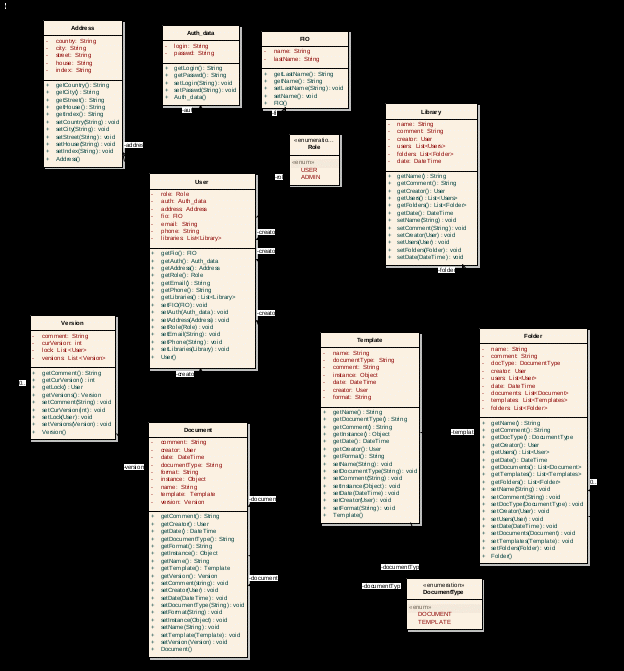
Рисунок 2.11 – Диаграмма классов домена
-
Диаграмма сервисов серверного приложения
Данный класс содержит все необходимые сервисы системы. Диаграмма представлена на рисунке 2.12.
SystemId - данный класс содержит уникальный идентификатор объекта в системе. Каждая сущность разрабатываемой системы будет иметь этот идентификатор.
UserService - данный класс содержит сервисы пользователя:
-
changePassword – позволяет изменить пароль пользователя в системе; -
getUserAttribute – позволяет получить необходимые пользовательские данные; -
login – используется для аутентификации пользователя; -
getUserAttribute – позволяет установить пользовательские атрибуты.
UsersService - данный класс используется исключительно администратором и служит для управлениями аккаунтами пользователей, а именно:
-
findUser – позволяет получить уникальный идентификатор пользоваетля по его имени; -
listUsers – администратор имеет возможность получить полный список всех зарегистрированных пользователей системы; -
registerUser – позволяет зарегистрировать нового пользователя в системе; -
removeUser – дает возможность удалить пользователя из системы по его уникальному идентификатору.
LibraryService - данный класс предназначен для управления библиотеками пользователей, содержит такие методы:
-
newLibrary – позволяет администратору создать новую библиотеку на основе уникального идентификатора пользователя и названия самой библиотеки; -
removeLibrary – администратор может удалить существующую библиотеку по ее уникальному идентификатору; -
listDirectories – дает возможность пользователю получить список всех каталогов библиотеки, в данном случае в качестве параметра выступает уникальный идентификатор библиотеки; -
addDirectory – позволяет добавить новый каталог, в качестве параметров метод принимает значения идентификатора библиотеки и название каталога; -
removeDirectory – позволяет удалить существующий каталог по уникальному идентификатору этого каталога, а также идентификатору содержащей его библиотеки; -
addUser – данный метод позволяет добавить пользователя в список пользоваетлей, которым будет доступна библиотека. Метод принимает такие параметры. Как идентификатор библиотеки и уникальный идентификатор пользователя; -
removeUser – позволяет удалить пользователя из списка пользователей библиотеки по идентификатору библиотеки и идентификатору пользователя; -
listUsers – этот метод дает возможность получить список пользователей библиотеки по идентификатору библиотеки; -
getLibraryAttribute – данный метод позволяет получить указанный атрибут библиотеки, в данном случае в качестве параметров передается идентификатор библиотеки и тип атрибута; -
setLibraryAttribute – позволяет установить атрибуты библиотеки.
DirectoryService - данный сервис предназначен для управления каталогами пользователей, содержит такие методы:
-
newDirectory – позволяет администратору создать новый каталог на основе уникального идентификатора пользователя и названия каталога; -
removeDirectory – администратор может удалить существующий каталог по его уникальному идентификатору; -
getLibraryAttribute – данный метод позволяет получить указанный атрибут каталога, в данном случае в качестве параметров передается идентификатор каталога и тип атрибута.
FileService - данный сервис используется для управления файлами пользователей, содержит такие методы:
-
findFiles – поиск файлов в библиотеке по идентификатору библиотеки и строке запроса; -
newFile – данный метод позволяет создать новый файл, в качестве параметров метод получает уникальный идентификатор каталога, название файла и булевскую переменную, которая определяет, является ли документ шаблоном; -
retrieveLastFileVersion – данный метод возвращает последнюю версию документа, на вход получает идентификатор файла; -
retrieveFileVersion – данный метод возвращает указанную версию документа, на вход получает идентификатор файла и номер версии; -
getFileTemplateId – получение шаблона документа по идентификатору документа; -
listFileVersions – дает возможность получить текущий список версий документа, идентификатор которого передается в качестве параметра; -
createNewVersion – этот метод позволяет создать новую версию существующего документа на основе идентификатора документа и самого файла.
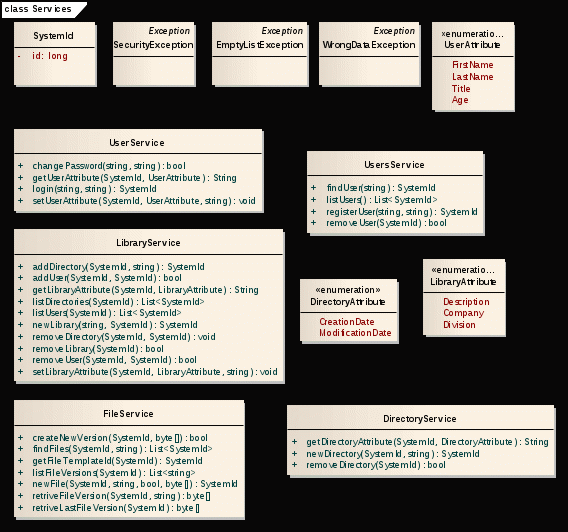
Рисунок 2.12 – Диаграмма сервисов серверного приложения
- 1 ... 6 7 8 9 10 11 12 13 ... 20
Разработка WEB-компонента системы
В данном разделе будет представлена разработка интерфейса пользователя, которая будит состоять с разработки с эскиза интерфейса пользователя, разработки сценария использования интерфейса, разработки карты сайта и диаграммы переходов между страницами.
-
Разработка эскиза интерфейса пользователя
Проведя анализ пользователей, можно выделить ряд задач, которые должен решить WEB-компонент системы:
-
просмотр всех библиотек, к которым открыт доступ, а так же просмотр своей собственной библиотеки; -
просмотр дерева папок и документов, а также создание собственных папок; -
просмотр информации об отдельно взятом документе или о конкретно взятой папке; -
просмотр и создание пользовательских веб-порталов. -
управление пользователями - администраторам необходимо просматривать список пользователей, изменять их права, редактировать профиль, подтверждать активацию; -
управление услугами – администраторам необходимо добавлять новые услуги, удалять уже устаревшие или не пользующие популярностью. -
предоставлять пользователям полную контактную информацию (телефонные номера, адреса).
Проанализировав задачи, были разработаны прототипы интерфейса пользователя. На рисунке 2.13 представлен эскиз главной страницы web-сайта предприятия.
С главного окна зарегистрированный пользователь может войти в систему, а гость – перейти к регистрации.
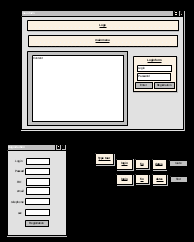
Рисунок 2.13 – Главное окно
Данная страница выступает базовой для всех остальных страниц, которые появляются в дополнительном слое.
При нажатии кнопки Registration новый пользователь при помощи удобного интерфейса может зарегистрироваться. На рисунке 2.14 представлена страница регистрации пользователя.
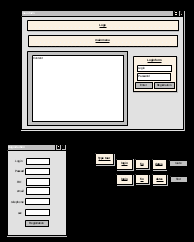
Рисунок 2.14 – Регистрация пользователя
Зарегистрированный
пользователь может просмотреть все библиотеки, к которым ему открыт доступ, а так же просмотр своей собственной библиотеки, просмотреть дерево папок и документов. На рисунке 2.15 представлена страница просмотра пользовательских документов.
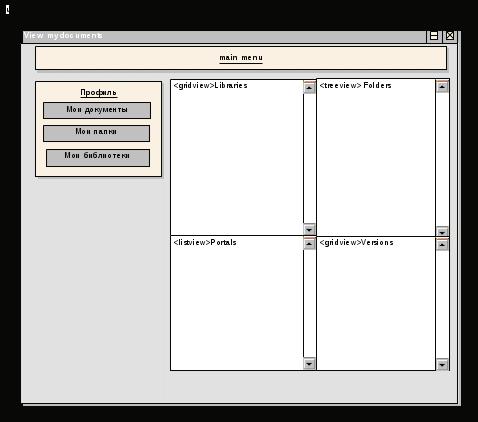
Рисунок 2.15 – Предполагаемый интерфейс пользователя просмотра пользовательских документов
На рисунке 2.16 представлен предполагаемый интерфейс пользователя открытия нового документа. Слева на форме размещается компонент, который дает возможность пользователю выбрать желаемую библиотеку. Справа верхний компонент позволяет выбрать папку и документ, так как вся информация будет предоставлена в виде дерева. После выбора документа пользователь сможет увидеть все версии документа с подробным описанием, датой редактирования и именем пользователя с помощью правого нижнего компонента.
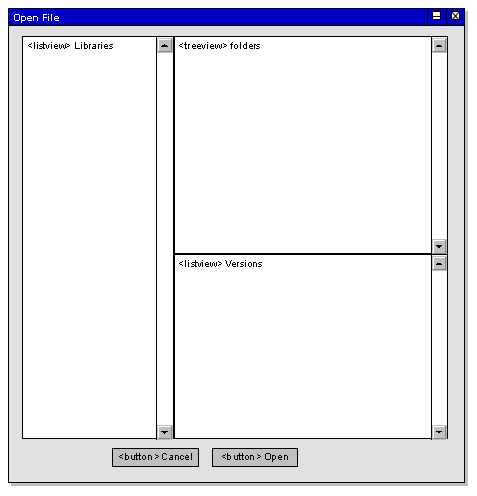
Рисунок 2.16 – Предполагаемый интерфейс пользователя открытия документа
На рисунке 2.17 представлен предполагаемый интерфейс пользователя для сохранения документа. Справа клиент может выбрать библиотеку, куда сохранить файл, а справа – дерево папок. Так же есть возможность выбрать: сохранить файл как шаблон, либо как документ.
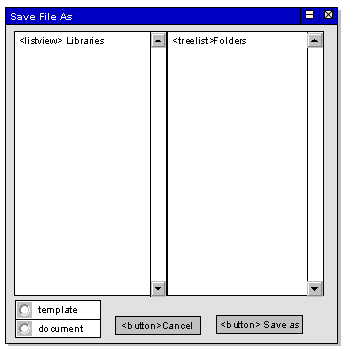
Рисунок 2.17 – Предполагаемый интерфейс пользователя сохранения документа
-
Разработка сценария использования интерфейса
1.1.1.8Сценарий «Регистрации пользователя»
С главного окна (рисунок 2.13) зарегистрированный пользователь может войти в систему, а гость – перейти к регистрации. Для того чтобы зарегистрироваться нужно слева в главном окне нажать кнопку «Register» после чего появится форма регистрации, показанная на рисунке 2.14. Пользователю нужно заполнить несколько полей и нажать на кнопку «Registration», после этого уже зарегистрированный пользователь может войти в систему.
- 1 ... 7 8 9 10 11 12 13 14 ... 20

